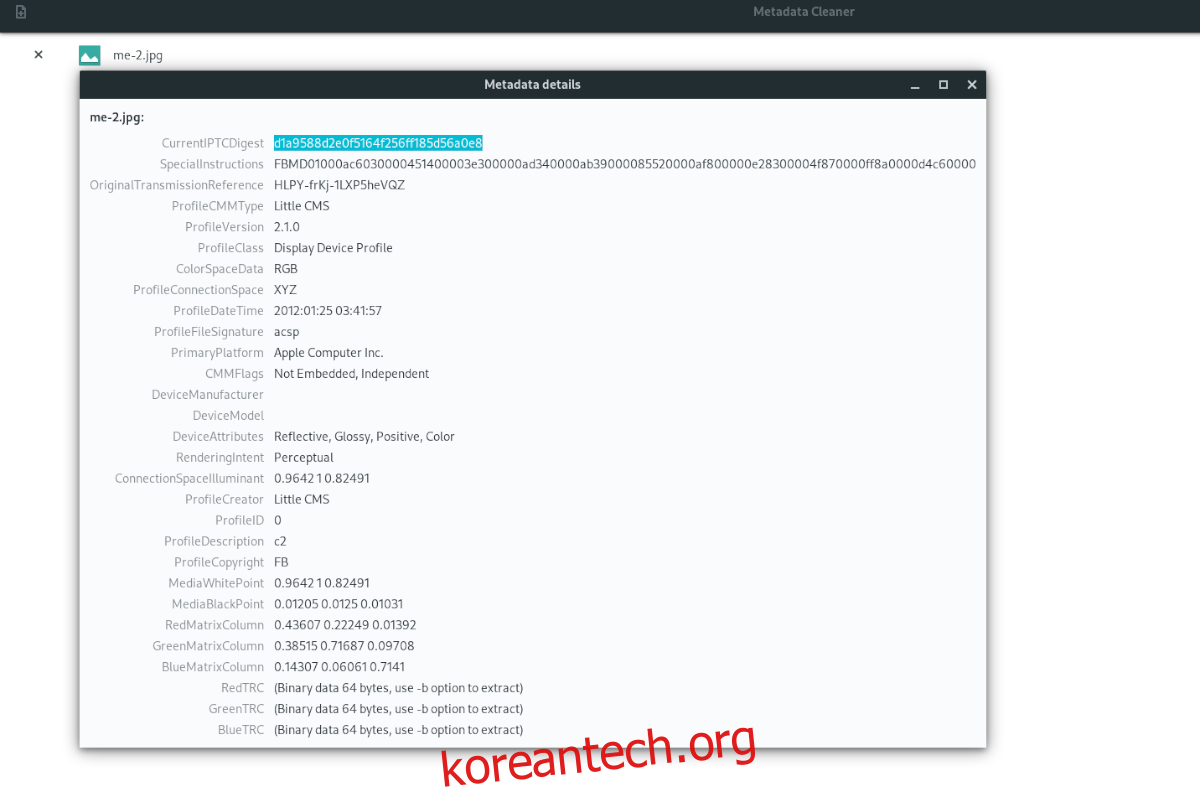귀하는 귀하의 개인 정보를 소중히 여기는 Linux 사용자입니까? 컴퓨터에 저장한 사진과 비디오 파일에 민감한 정보가 있다는 생각이 마음에 들지 않습니까? 그렇다면 Metadata Cleaner가 마음에 드실 것입니다. 그것은 무엇입니까? 개인정보를 공유할 수 있는 파일의 모든 메타데이터를 제거할 수 있는 앱입니다. 사용 방법은 다음과 같습니다.
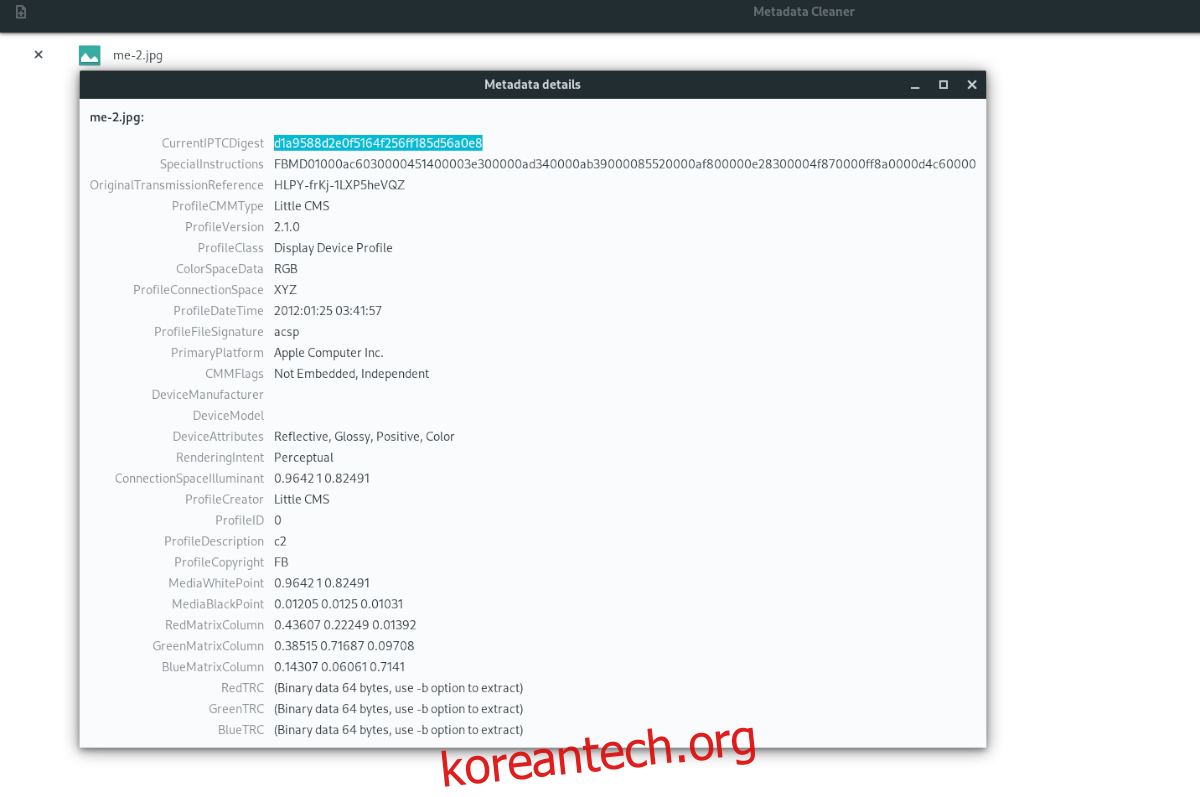
목차
Linux에 메타데이터 클리너 설치
Linux에서 Metadata Cleaner를 사용하여 파일을 삭제하는 방법을 살펴보기 전에 시스템에 설치하는 방법을 살펴봐야 합니다. Linux에 이 프로그램을 설치하는 몇 가지 방법이 있습니다. Flatpak, Arch Linux AUR 및 소스 코드. 그러나 Flatpak을 통해 설치하는 것이 좋습니다.
Linux PC에서 Metadata Cleaner 설치를 시작하려면 키보드에서 Ctrl + Alt + T를 눌러 터미널 창을 엽니다. 또는 앱 메뉴에서 “터미널”을 검색하여 터미널 창을 열 수 있습니다.
터미널 창이 열리고 사용할 준비가 되면 현재 사용 중인 Linux 운영 체제에 해당하는 아래의 설치 지침을 따르십시오.
Flatpak 설치 지침
Flatpak을 통해 Metadata Cleaner를 설정하는 것이 올바른 방법입니다. 우선 개발자는 Linux의 배포 방법으로 Flatpak을 선호합니다. Flatpak을 사용하면 Metadata Cleaner가 추가 작업 없이 Flatpak을 지원하는 모든 Linux OS에서 작동할 수 있으므로 이유를 찾는 것은 어렵지 않습니다.
Flatpak을 통해 Metadata Cleaner 설치를 시작하려면 패키지 관리자를 사용하여 컴퓨터에 “flatpak” 패키지를 설치하십시오. 소프트웨어를 설치할 수 있는 Flatpak 런타임을 설정하려면 이 패키지가 필요합니다. 또는 해당 주제에 대한 심층 가이드를 따르십시오.
컴퓨터에 Flatpak 런타임을 설치한 후에는 flatpak remote-add 명령을 사용하여 Flathub 앱 스토어를 설정해야 합니다. 이 스토어를 통해 Metadata Cleaner와 같은 앱을 설치하고 업데이트 및 기타 프로그램에 액세스할 수 있습니다.
flatpak remote-add --if-not-exists flathub https://flathub.org/repo/flathub.flatpakrepo
Flathub 앱 스토어를 구성하고 사용할 준비가 되면 다음 flatpak 설치 명령을 사용하여 컴퓨터에 Metadata Cleaner 애플리케이션을 설치할 수 있습니다.
flatpak install flathub fr.romainvigier.MetadataCleaner
아치 리눅스 설치 지침
Metadata Cleaner 애플리케이션은 Arch Linux AUR에 설치할 수 있습니다. 시스템에서 작동하도록 하려면 pacman 명령을 사용하여 컴퓨터에 “git” 및 “base-devel” 패키지를 모두 설치합니다.
sudo pacman -S base-devel git
두 패키지가 모두 설치된 상태에서 아래 명령을 입력하여 Trizen AUR 도우미를 Arch에 설정합니다. 이 프로그램은 AUR 앱 설치를 자동화하고 작업을 훨씬 쉽게 만듭니다.
git clone https://aur.archlinux.org/trizen.git cd trizen makepkg -sri
마지막으로 다음 trizen -S 명령을 사용하여 Linux PC에 Metadata Cleaner 앱을 설치합니다.
trizen -S metadata-cleaner
소스 코드
필요한 경우 Metadata Cleaner의 소스 코드를 사용할 수 있습니다. 그것을 얻으려면 여기.
Linux에서 메타데이터 클리너 사용
Metadata Cleaner를 사용하여 이미지, 비디오 파일 또는 메타데이터가 있는 기타 문서(문서, PDF 등)에서 메타데이터를 지우려면 먼저 응용 프로그램을 여십시오.
앱 메뉴에서 검색하여 Linux에서 Metadata Cleaner를 열 수 있습니다. 다음 flatpak 명령을 실행하여 열 수도 있습니다.
flatpak run fr.romainvigier.MetadataCleaner
앱이 실행되면 아래의 단계별 지침을 따르십시오.
1단계: Metadata Cleaner 앱에서 앱의 왼쪽 상단 모서리에 있는 “찾아보기” 버튼을 찾아 클릭합니다. 이 버튼을 클릭하면 화면에 파일 브라우저 창이 나타납니다.
파일 브라우저 창을 사용하여 메타데이터를 지워야 하는 이미지, 비디오 파일, 문서 등을 찾습니다. 원하는 만큼 파일을 추가할 수 있으며 한 번에 하나만 추가할 수 있습니다.
2단계: 정리하려는 모든 파일을 Metadata Cleaner 앱에 추가하면 파일 목록과 지문 아이콘이 표시됩니다. 지문 아이콘을 클릭하고 메타데이터를 확인하여 삭제를 확인합니다.
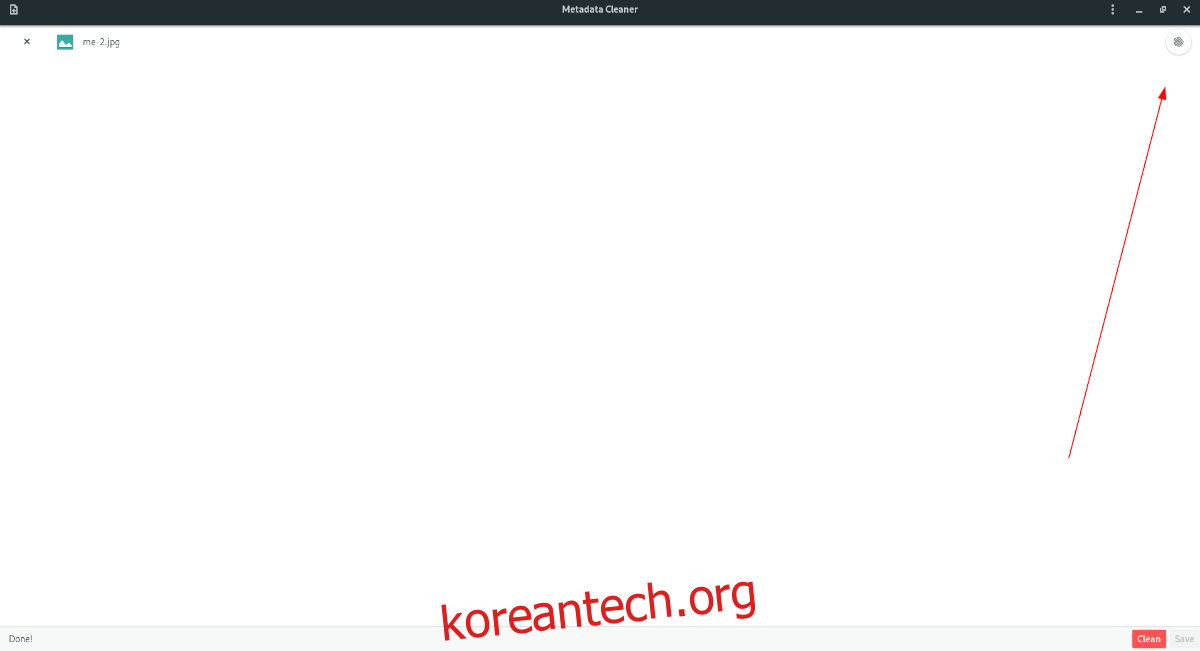
3단계: 파일의 기존 메타데이터 살펴보기를 마쳤으면 “정리” 버튼을 찾아 파일에서 메타데이터를 지웁니다. 청소 과정은 꽤 빨라야 합니다. 완료되면 “완료!”가 표시됩니다. 화면에 메시지.
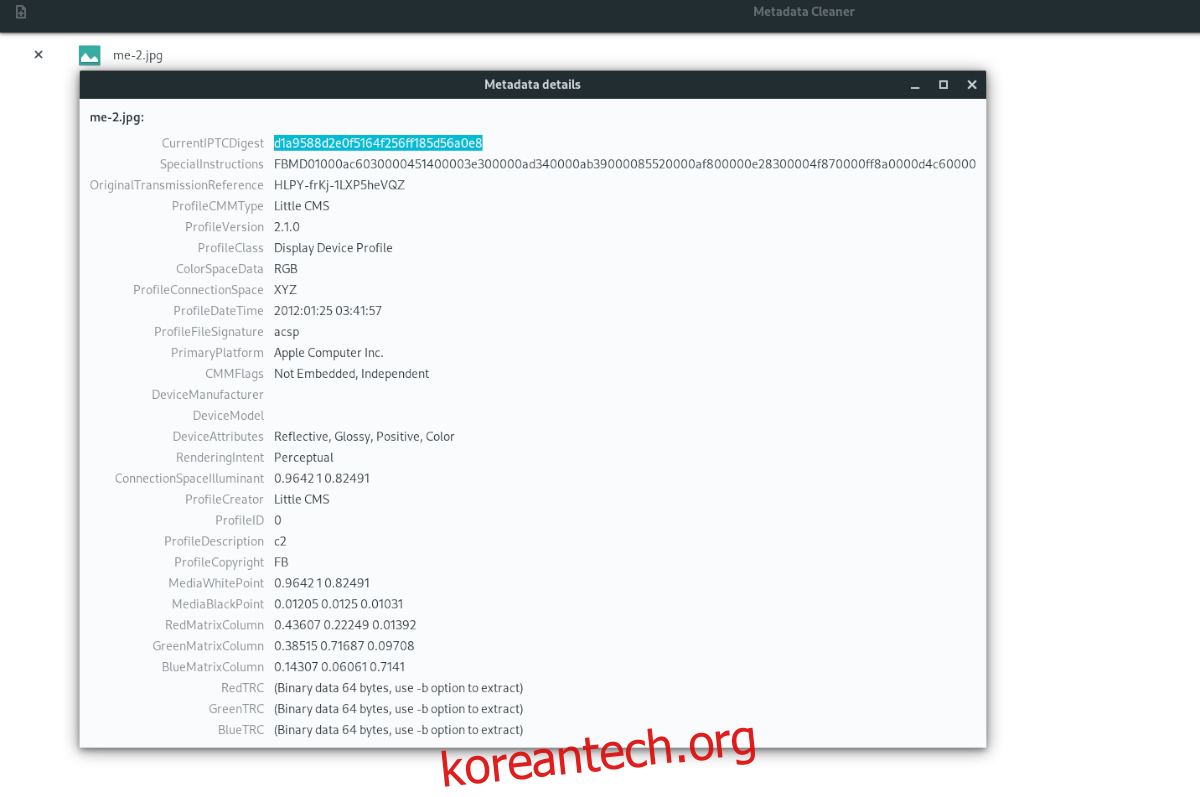
4단계: “완료!” 표시 후 Metadata Cleaner의 화면에 메시지가 표시되면 “저장” 버튼을 찾아 클릭하여 변경 사항을 파일에 저장합니다. 변경 사항이 저장되면 메타데이터가 성공적으로 정리된 것입니다!